
Будучи преданным поклонником Gray Zone Warfare, я провел бесчисленное количество часов, погружаясь в этот очень реалистичный шутер от первого лица. Однако есть одна область, в которой игра терпит неудачу, — это отсутствие настраиваемых параметров управления, в частности отсутствия ADS или элементов управления чувствительностью прицела. Тем не менее, я здесь, чтобы помочь вам оптимизировать игровой процесс с помощью текущих опций.
💥 Хватит сидеть на земле, пока другие взлетают! Присоединяйся к CryptoMoon и узнай, как сделать свою крипту космической. Новости, аналитика, прогнозы — все для твоего финансового орбитального прыжка! 🌕 Нажмите здесь: 👇
CryptoMoon Telegram
В области шутеров от первого лица Gray Zone Warfare предлагает исключительно реалистичный и захватывающий опыт. Однако в настоящее время в игре есть несколько функций управления, которые можно улучшить. Прежде чем эти улучшения станут реальностью, я хотел бы поделиться с вами некоторыми оптимальными настройками управления для Gray Zone Warfare, а также рекомендациями по настройке вашего контроллера.
Лучшие настройки управления в Grey Zone Warfare
В настоящее время в игре отсутствуют настраиваемые параметры ADS (прицеливания вниз) или чувствительности прицела/поля обзора в настройках. Это прискорбно, поскольку эти функции необходимы для оптимального игрового процесса в шутерах от первого лица. Однако вместо этого игроки могут изменить общую чувствительность мыши и чувствительность внешнего вида мыши в настройках управления.
Лучшие настройки чувствительности мыши и геймпада
При настройке параметров чувствительности мыши имейте в виду, что больший коврик для мыши требует более низкого уровня чувствительности для оптимального использования.
- Установите чувствительность мыши на уровне 0,7–0,75, если у вас большой игровой коврик.
- Установите чувствительность мыши на 2,0, если у вас обычный коврик для мыши.
Настройте идеальную конфигурацию для вашей ситуации, перемещая регулятор в заданном диапазоне (от 0,7 до 2,0). Тем, кто использует геймпад, изучите назначенные настройки, расположенные в следующем меню.
- Запустите клиент Steam.
- Нажмите меню Steam в верхнем левом углу.
- Выберите меню «Настройки».
- Перейдите на вкладку «Контроллер».
- Включите тип контроллера, который вы используете в своей системе.
- Зайдите в свою библиотеку игр Steam.
- Нажмите Война в серой зоне.
- В правом меню выберите «Просмотреть настройки контроллера» (значок геймпада).
- Выберите предпочитаемую раскладку контроллера из списка.
- Нажмите кнопку «По умолчанию: чувствительность ADS» и переместите ползунок.
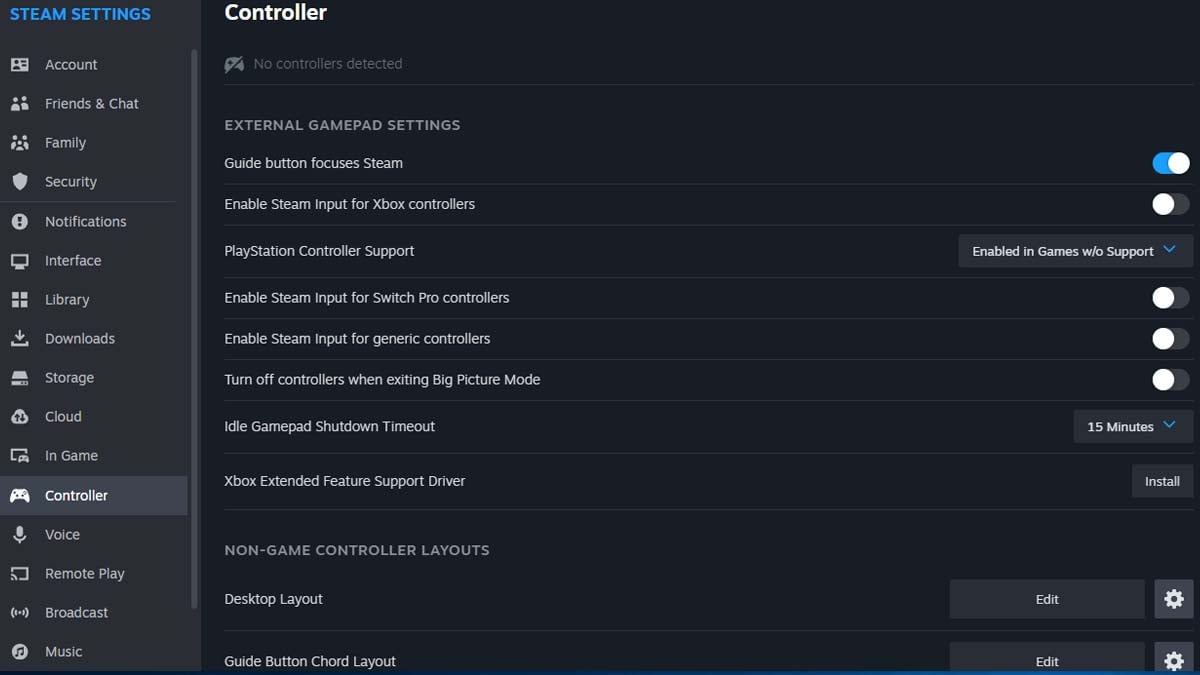
Как изменить привязки клавиш в Grey Zone Warfare
Как геймер, я обнаружил, что сочетания клавиш по умолчанию в Grey Zone Warfare не всегда подходят моему стилю игры. Чтобы настроить клавиши так, чтобы они лучше соответствовали моим предпочтениям, я могу выполнить следующие простые шаги:
- Во время игры нажимайте клавиши «ESC» или «TAB».
- Зайдите в меню «Настройки» (значок шестеренки в правом верхнем углу).
- Выберите вкладку «Управление».
- Нажмите на привязку клавиши, которую вы хотите изменить.
- Нажмите клавишу, на которую вы хотите изменить текущую привязку клавиш.
- После этого подтвердите действие, нажав кнопку «Применить изменения» в нижней части меню.
Все элементы управления по умолчанию и список привязок клавиш
| Действия | Ключи |
|---|---|
| Выбрать предыдущее взаимодействие | Колесо мыши вверх |
| Выберите следующее взаимодействие | Колесо мыши вниз |
| Выполнить взаимодействие | Ф |
| Чат | З |
| Двигаться вперед | Вт |
| Двигаться назад | С |
| Двигай влево | А |
| Двигаться вправо | Д |
| Красться | Левый Ctrl |
| Спринт | Левый «шифт |
| Крауч | С |
| Склонный | Икс |
| Динамическое приседание и опускание | Левый Ctrl + колесо мыши вниз |
| Динамическое приседание, подъем вверх | Левый Ctrl + колесо мыши вверх |
| Наклониться влево | вопрос |
| Наклонитесь вправо | Э |
| Прыгать | Пробел |
| Атака | Левая кнопка мыши |
| Перезагрузить | р |
| Цель | Правая кнопка мыши |
| Контрольная камера | Левый Shift + V |
| Проверить оружие | Левый Alt + В |
| Проверить боеприпасы | В |
| Переключить режим стрельбы | Б |
| Проверьте режим стрельбы | Левый Alt + Б |
| Сетка Далее | Левый Alt + колесо мыши вверх |
| Сетка Предыдущая | Левый Alt + колесо мыши вниз |
| Обнуление следующего диапазона | Страница вверх |
| Обнуление предыдущего диапазона | Листать вниз |
| Увеличение масштаба прицела | Колесо мыши вверх |
| Уменьшение масштаба масштаба | Колесо мыши вниз |
| Задержать дыхание | Левый Alt |
| Экипировать основное оружие | 1 |
| Экипировать пистолет | 2 |
| Экипировать ближний бой | 3 |
| Осмотреться | Средняя кнопка мыши |
| Быстрое оснащение гранатой | г |
| Быстрое исцеление | ЧАС |
| Обеспечение быстрого потребления | п |
| Остановить действие | Правая кнопка мыши |
| Открыть | 4 |
| Категория «Открытая граната» | г |
| Категория «Открытая медицина» | ЧАС |
| Категория «Открытые положения» | п |
| Выберите категорию гранат | г |
| Выберите категорию лекарств | ЧАС |
| Выберите категорию положений | п |
| Использовать выбранный элемент | Ф |
| Закрывать | Правая кнопка мыши / Esc |
| Выбрать следующий элемент | Колесо мыши вниз |
| Выбрать предыдущий элемент | Колесо мыши вверх |
Я очень рад поделиться с вами своими мыслями об оптимальных настройках управления для захватывающего опыта войны в серой зоне. Следите за дополнительными полезными советами и приемами в следующих статьях, эксклюзивно здесь.
Смотрите также
- Как пройти «Джинкс исправляет все, акт 2» в League of Legends
- Как найти артефакт в аномальном поле в СТАЛКЕР 2
- Все места с ящиками на свалке в Once Human
- Как получить магазин для легкой винтовки в Once Human
- Значения цветов карты Project Zomboid: полный ключ карты
- Все кулинарные рецепты в обновлении No Man’s Sky Aquarius
- Как исправить зависание в EA FC 25
- Стоит ли отдавать иконку Помору или Митяю в СТАЛКЕР 2?
- В чем разница между серверами Cookie Run Kingdom? – Руководство по серверу CRK
- Лучшее руководство по сборке начинки для печенья Dark Cacao в Cookie Run Kingdom
2024-05-07 18:01